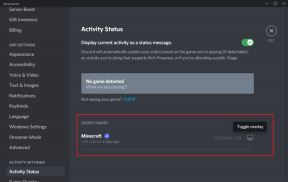Jak získat stavový řádek s adaptivními barvami na Androidu
Různé / / December 02, 2021
Od té doby, co jsem si na svůj Android nainstaloval Xposed, jsem ho začal milovat ještě víc. Nyní již nelituji svého uzamčeného bootloaderu Xperia Z a skutečnosti, že nemohu nainstalovat vlastní ROM s přidanou funkcí. Pouze s přístupem root a Moduly Xposed, mohu získat veškerou úžasnost z některých nejlepších vlastních ROM, vše na mé skladové ROM.

Skvělý tip: Už jsme viděli mnoho úžasných modulů Xposed framework, které si můžete nainstalovat do svého zařízení, jako je změna fontů aplikace nebo správa položek po spuštění systému.
Dnes vám ukážu, jak můžete získat adaptivní stavový řádek, který mění barvu na základě barevného schématu aplikací, na kterých pracujete. Pokud tedy například na svém Androidu používáte Hike, stavový řádek se změní na modrou, aby odpovídal. Tímto způsobem můžete získat plynulý zážitek ze všech svých aplikací, zejména těch, které podporují Material Design.
Získání adaptivního stavového řádku
Aplikace je stále ve fázi experimentu – tyto typy aplikací budete muset zviditelnit v Xposed Installer, abyste si ji mohli stáhnout. Navigovat do
Nastavení –> Verze, která se má zobrazit a povolte možnost Experimentální. Nyní vyhledejte a stáhněte Ploché stylové barevné pruhy a nainstalujte jej. Nakonec restartujte zařízení, aby se změny projevily.

Aplikace je v podstatě modul plug and play a nemusíte provádět žádnou počáteční konfiguraci. Stačí spustit aplikaci na vašem zařízení a uvidíte, že barva stavového řádku se změní tak, aby odpovídala barvě aplikace.


V úložišti Xposed již byly některé aplikace, které slibovaly funkce jako Tinted Status Bar, ale nedokázaly poskytnout efekt v mnoha situacích, jako je Gmail 5.0 a Hike.
Aplikace Barevné pruhy plochého stylu však při prvním spuštění aktivity pořídí snímek obrazovky, extrahuje potřebný barevný kód a použije jej na stavový řádek. Pro lepší výkon se pak barvy ukládají do mezipaměti pro pozdější použití.

Pokud náhodou aplikace není schopna barvu správně přečíst, můžete barvu pro aplikaci snadno definovat nebo dokonce vybrat barvu z obrazovky. Nová hodnota se uloží do aplikace a použije se při každém spuštění. Jedna dobrá věc na aplikaci je, že pokud máte navigační lišty softwarových tlačítek, můžete je také obarvit tak, aby odpovídaly stavovému řádku.


Poznámka: Malý stínovaný blok v levé horní části obrazovky je konfigurační panel pro pokročilé změny barev, pokud si to chcete vyzkoušet. Pokud to není potřeba, můžete to zakázat v nastavení rámce.
Závěr
Takže to byl způsob, jak můžete použít modul Xposed k získání odpovídajících barev stavu a navigační lišty na vašem zařízení Android. Tato funkce vám nepomůže s produktivitou, ale rozhodně zlepší vzhled vašeho zařízení Android s velkou obrazovkou s vysokým rozlišením.